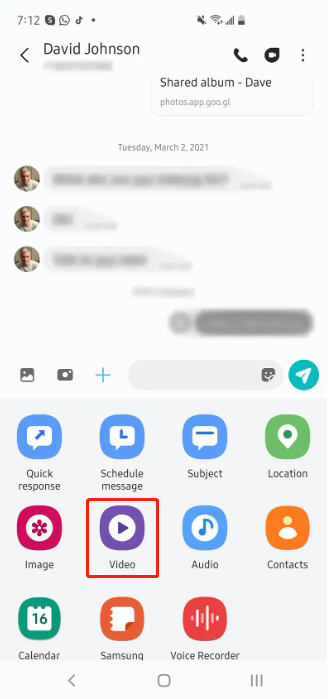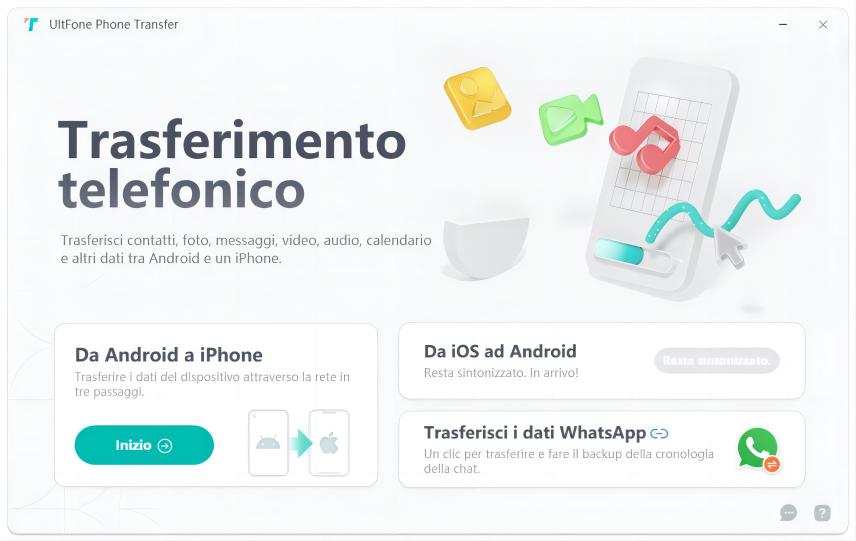Come Trasferire Immagini da Android a iPhone 15 in 12 Modi
 Lorenzo Adomani
Lorenzo Adomani- Aggiornato 2024-09-05 a Phone Transfer
A causa della diversità e della complessità dei dispositivi di comunicazione, di solito ci sono più formati di dati e la trasmissione dei dati diventa un problema complesso.
Come trasferire le immagini da Android a iPhone 15? In questo articolo, ti forniremo una guida passo-passo su come trasferire immagini da Android a iPhone con 12 soluzioni, e introdurre il modo migliore per inviare immagini senza perdere qualità, garantendo che tutti i vostri ricordi cari vengano memorizzati in modo sicuro sul vostro nuovo iPhone. Con così tanti metodi per il trasferimento delle immagini, quale dovresti scegliere? Ecco una analisi per aiutarvi.
| Metodo | Perdita di dati? | Velocità? | Qualità? | Complessità? | Punteggio |
|---|---|---|---|---|---|
| UltFone Phone Transfer | Nessuna perdita di dati | Velocità rapida | Alta qualità; 100% garanzia di sicurezza | Facile da usare | ⭐⭐⭐⭐⭐ |
| Passa a iOS | Reimposta iPhone 15 con perdita di dati | Lento | Buona qualità | Complesso | |
| SHAREit/Xender | Nessuna perdita di dati | Lento | Può essere incompatibile | Complesso | ⭐⭐⭐ |
| Nessuna perdita di dati | Lento; Il limite di dimensione è 25MB | Può causare errori | Complesso | ⭐⭐ | |
| Usando il computer | Nessuna perdita di dati | Lento | Può causare errori | Complesso | ⭐⭐ |
| Send Anywhere/Snapdrop | Nessuna perdita di dati | Lento | Può essere incompatibile | Complesso | ⭐ |
| Google Drive/Google Foto/Dropbox/WeTransfer | Nessuna perdita di dati | Lento; Spazio libero limitato | Può essere incompatibile | Complesso | ⭐ |
- Parte 1: Come trasferire immagini da Android a iPhone 15 Usando app
- Parte 2: Come spostare le immagini da Android a iPhone 15 Manualmente
- Parte 3: Come trasferire immagini Android per iPhone 15 attraverso le piattaforme Web
- Parte 4: Come trasferire immagini da Android a iPhone 15 con servizi cloud
- Parte 5: Domande frequenti sul trasferimento di immagini
Come trasferire immagini da Android a iPhone 15 Utilizzando Apps
Come posso trasferire immagini da Android a iPhone 15 in modalità wireless? Il trasferimento di immagini da Android a iPhone può essere una seccatura, ma ci sono alcune applicazioni di terze parti che possono aiutare a farlo in modo rapido ed efficiente.
Utilizzare le applicazioni di terze parti può essere un modo semplice e conveniente per trasferire le immagini da Android a iPhone 15. Tuttavia, queste applicazioni possono avere alcune limitazioni. Ad esempio, alcune applicazioni possono richiedere che entrambi i dispositivi abbiano la stessa applicazione installata, Passa a iOS richiede un iPhone 15 per essere reimpostato, che comporterà una perdita di dati. Se usi un'app sconosciuta, potresti anche doverti preoccupare per la sicurezza dei dati e altri problemi.
1.1 UltFone Phone Transfer
Tra questi metodi, qual è il modo migliore per inviare immagini senza perdere qualità?
Qui vi mostreremo la risposta. Le immagini trasferite utilizzando UltFone Phone Transfer sono infatti di qualità superiore rispetto a quelle trasferite con molte altre soluzioni. UltFone Phone Transfer offre una soluzione sicura e affidabile che garantisce zero perdita di dati durante il processo di trasferimento.
Breve video per sapere come inviare immagini senza perdere qualità:
Ecco la guida dettagliata per UltFone Phone Transfer, il modo migliore per inviare immagini senza perdere qualità:
- Passo 1 Collega il tuo dispositivo Android al PC/Mac. Consenti l'installazione dell'APP ausiliaria sul tuo dispositivo.
- Passo 2 Collega il tuo iPhone 15 al PC/Mac e autorizza.
- Passo 3 Clicca sul pulsante "Start" quando è cliccabile.
- Passo 4 Seleziona i dati, "Foto" per eseguire la scansione delle immagini sul vostro Android e fare clic su "Avvia scansione". Assicurati che UltFone scansioni solo questo tipo di dati e non toccare gli altri dati.
- Passo 5 Al termine del processo di scansione, fare clic su Trasferisci dati. Quindi i dati verranno trasferiti correttamente.

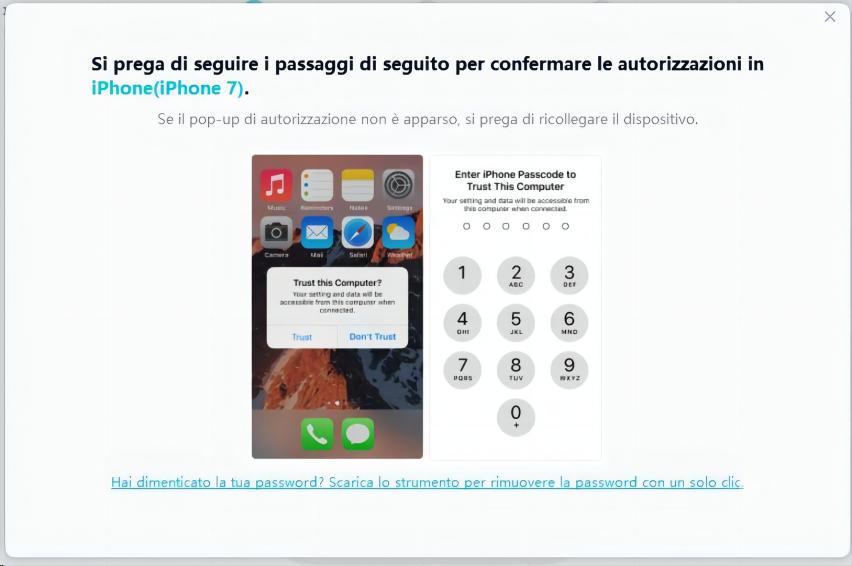
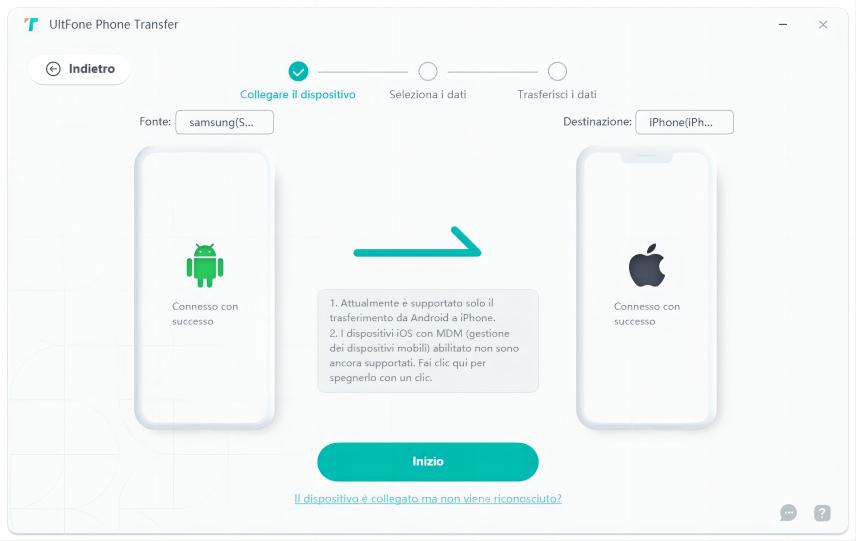
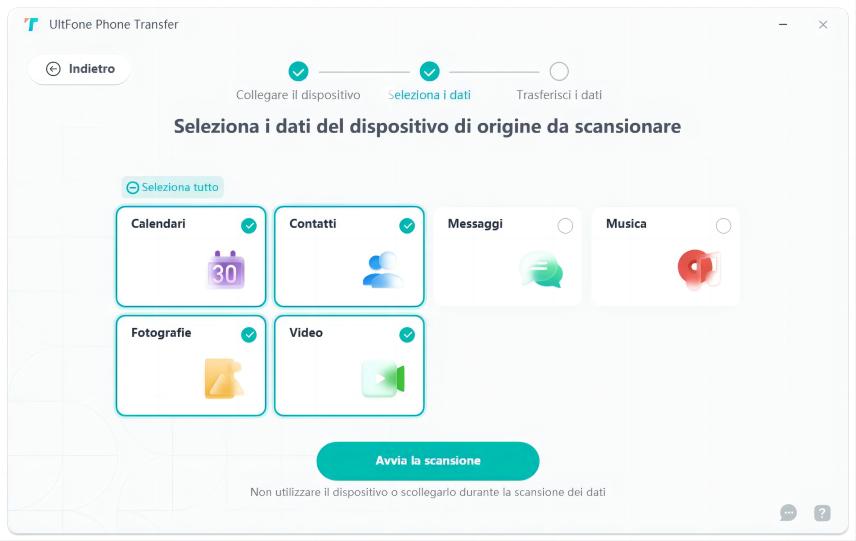
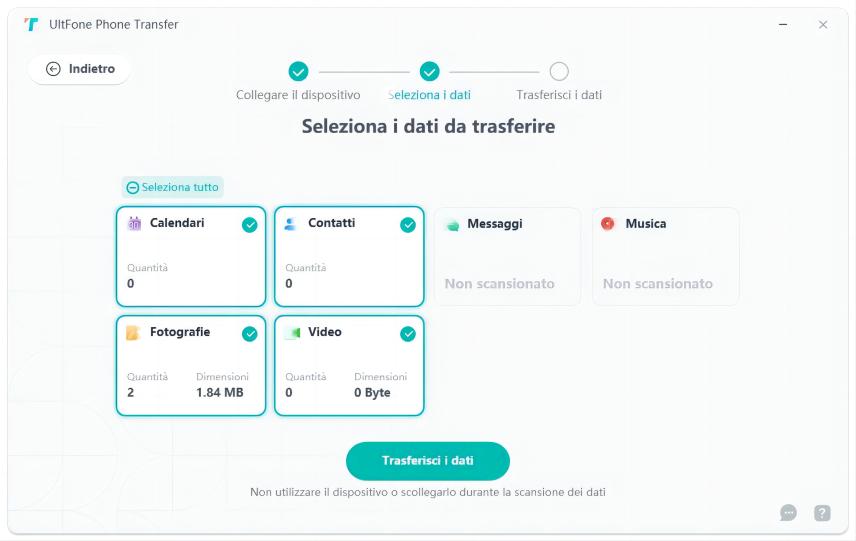
Quando si tratta di trasferire immagini tra Android e iPhone 15, UltFone Phone Transfer fornisce una soluzione sicura e affidabile che garantisce zero perdita di dati durante il processo di trasferimento. Consente di trasferire tipi di dati specifici ed è facile da usare, rendendolo un'opzione ideale per coloro che vogliono inviare immagini senza perdere qualità. Con UltFone Phone Transfer, puoi trasferire le tue immagini senza problemi di compatibilità o perdita di dati.
1.2 Passa a iOS
Se si desidera trasferire le immagini da Android a iPhone 15in modalità wireless, per fortuna, Apple ha sviluppato un app chiamata "Passa a iOS" per questo scopo. Come trasferire le foto da Android a iPhone utilizzando Passa a iOS?
Passo 1: Configura il tuo nuovo iPhone 15 fino a raggiungere la schermata "Apps & Data".
Passo 2: Tocca "Sposta dati da Android".
Passo 3: Sul tuo dispositivo Android, scarica e installa l'app Passa a iOS dal Google Play Store.
Passo 4: Apri l'app Passa a iOS e tocca "Continua".
Passo 5: Accetta i termini e le condizioni e tocca "Avanti".
Passo 6: Sul tuo iPhone 15, tocca "Continua" nella schermata "Sposta da Android" e aspetta che appaia un codice di dieci cifre.

Passo 7: Inserisci il codice sul tuo dispositivo Android, tocca "Avanti" e attendi che il processo di trasferimento abbia inizio.
Passo 8: Una volta completato il trasferimento, puoi procedere con il processo di configurazione di iPhone 15.

1.3 SHAREit
Quando si tratta di condividere immagini, SHAREit è un'applicazione ben vista che consente di trasferire le immagini da un dispositivo Android ad iPhone 15. Con questo, è anche possibile trasferire le foto da Android a iPhone in modalità wireless. Ecco i passaggi da seguire per il trasferimento di immagini:
Passo 1: Su Android e iPhone 15, scarica e installa l'app SHAREit dagli app store.
Passo 2: Seleziona le tue immagini e invia.
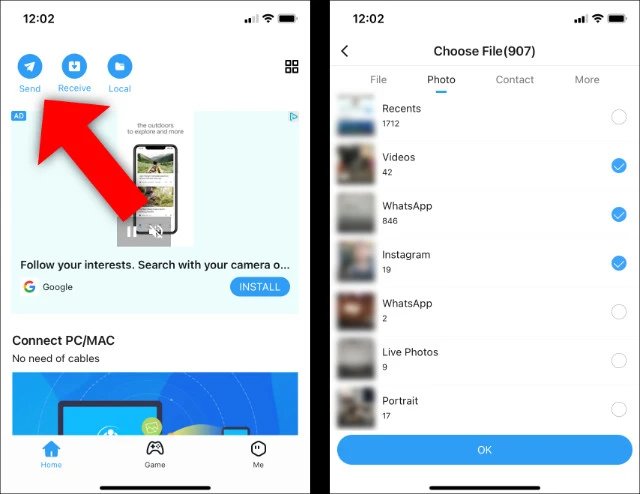
Passo 3: Fare clic su "Connetti a IOS/WP" e aprire Hotspot sul dispositivo Android
Passo 4: Apri l'app SHAREit sul tuo iPhone 15 e ricevi le tue foto.
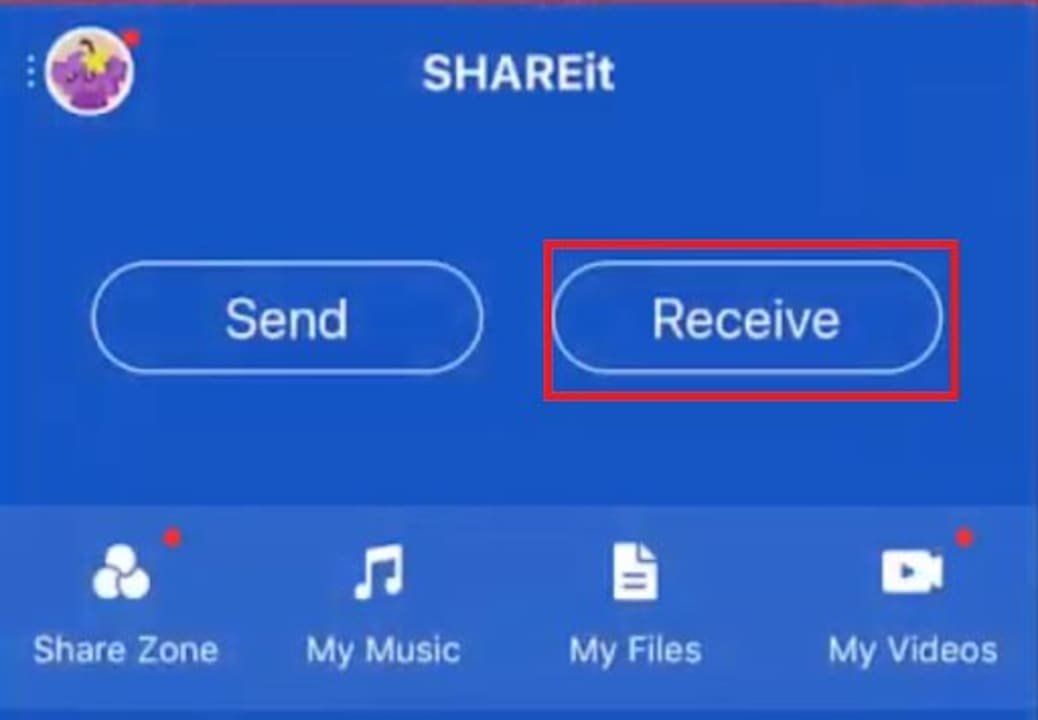
1.4 Xender
Se stai cercando un altro modo per trasferire immagini da Android a iPhone 15 in modalità wireless, Xender è un'applicazione per la condivisione di file che può aiutarti. Segui questi passaggi per imparare ad utilizzarlo:
Passo 1: Assicurati che i tuoi dispositivi abbiano la funzione Hotspot personale.
Passo 2: Su Android e iPhone 15, scarica e installa l'app Xender dagli app store.
Passo 3: Toccare il pulsante "INVIA" e fare clic sul pulsante "Connetti a iPhone?".
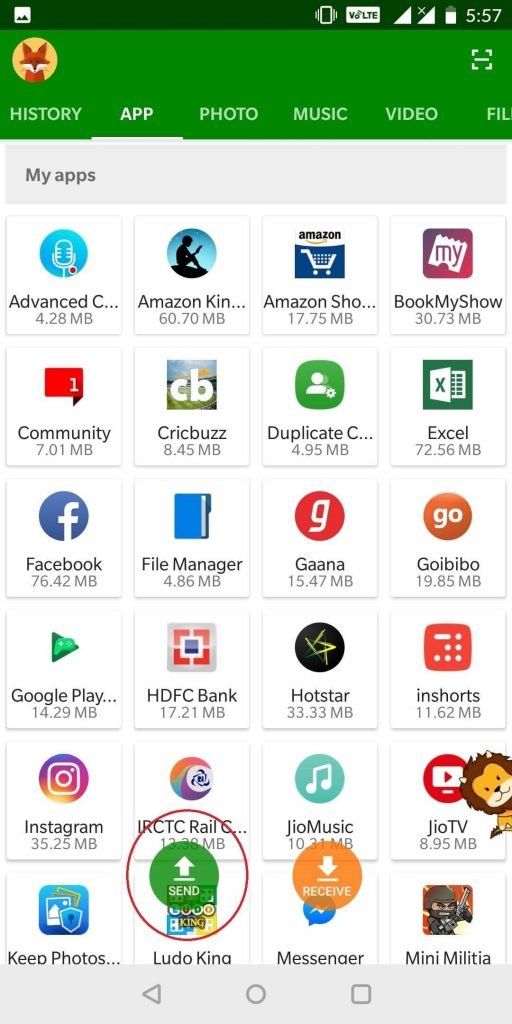
Passo 4: Connetti l’iPhone 15 al Wi-Fi creato dal tuo Android.
Passo 5: Tocca il pulsante "RICEVI" sul tuo iPhone15 e avvia il trasferimento.
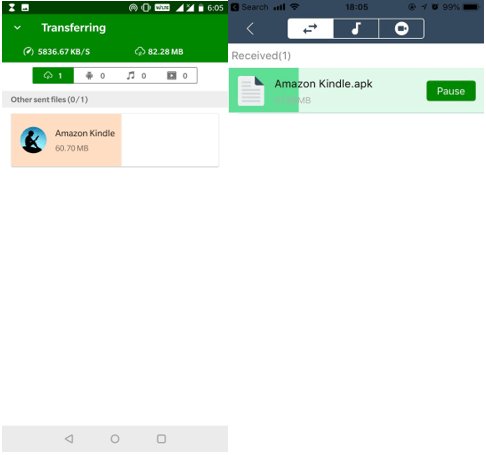
Parte 2: Come spostare le immagini da Android a iPhone 15 Manualmente
Se siete scettici nell’utilizzare applicazioni di terze parti per spostare le immagini dal dispositivo Android al vostro iPhone 15, non preoccupatevi. Ecco i metodi manuali su come spostare le immagini da Android a iPhone, è possibile utilizzare questi nuovi metodi per trasferire le tue immagini. Di seguito sono riportati alcuni modi per trasferire le immagini manualmente senza utilizzare alcun software esterno.
Trasferire manualmente le immagini da Android a iPhone 15 può richiedere molto tempo e può causare errori. Volete sapere come inviare un sacco di immagini tramite e-mail? Sfortunatamente, le email limitano la dimensione degli allegati a 25MB, che ti richiederà di effettuare più trasferimenti e richiederà molto tempo. Se si desidera trasferire le immagini da Android a iPhone alla velocità più veloce, si consiglia di utilizzare il primo metodo, UltFone Phone Transfer.
2.1 Email
Un modo per trasferire le immagini è quello di utilizzare il tuo account di posta elettronica per sincronizzare le immagini al vostro iPhone 15. Controlla i passaggi qui:
Passo 1: Apri l'app e-mail sul tuo dispositivo Android e seleziona "Nuovo messaggio"
Passo 2: Carica le immagini che devi trasferire sul tuo iPhone 15. Quindi queste foto saranno automaticamente allegate all'e-mail.
Passo 3: Tocca l'icona "Invia".
Passo 4: Avvia l'applicazione email sul tuo iPhone 15. Trova l'immagine allegata all'email e scaricala.
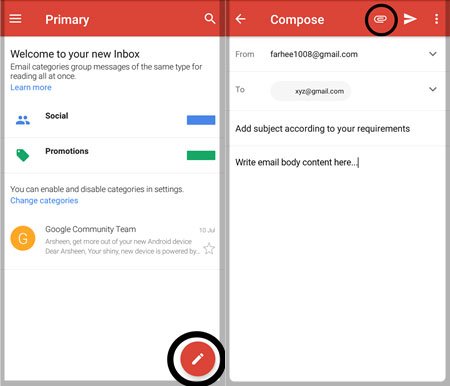
2.2 Uso del computer
Un altro modo per trasferire le immagini è quello di utilizzare il computer manualmente. Per trasferire le immagini da Android a iPhone 15 con il computer, ecco la guida per voi:
Passo 1: Collega il tuo Android al computer usando un cavo USB.
Passo 2: Scegli le immagini che vuoi dal tuo Android e caricale sul tuo computer.
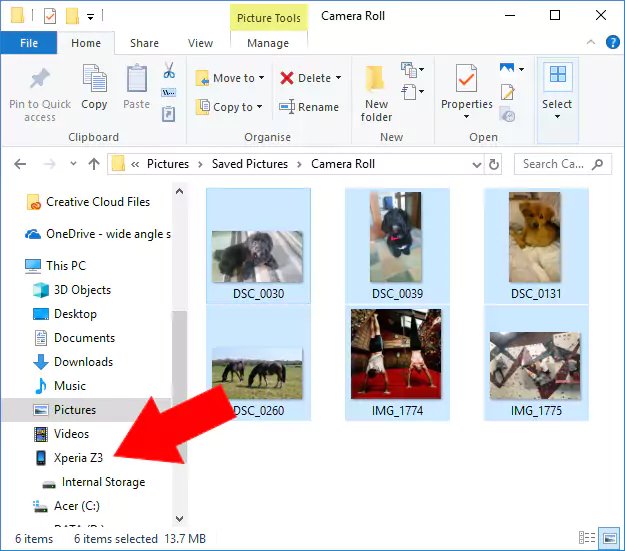
Passo 4: Dopo il trasferimento dei dati al computer è completo, scollegare l'Android e collegare il vostro iPhone 15 al computer.
Passo 5: Seleziona le immagini sul tuo computer e trasferiscile su iPhone.
2.3 Bluetooth
Puoi trasferire foto da Android a iPhone 15 tramite Bluetooth?
Purtroppo, il trasferimento di foto da Android a iPhone 15 tramite Bluetooth non è possibile. Il Bluetooth non è compatibile tra i due sistemi operativi. Tuttavia, ci sono altri metodi per trasferire immagini, come l'utilizzo di applicazioni, piattaforme web o servizi cloud. UltFone Phone Transfer di cui abbiamo parlato nella prima parte è anche una grande opzione per il trasferimento di immagini tra dispositivi Android e iPhone.
Parte 3: Come trasferire immagini Android per iPhone 15 attraverso piattaforme Web
Come posso trasferire immagini da Android a iPhone 15 in modalità wireless senza app? Se siete alla ricerca di un modo diretto per trasferire le immagini dal dispositivo Android al vostro iPhone, alcune piattaforme web possono fornire una soluzione ideale. Diverse piattaforme basate sul web possono aiutarti a trasferire le tue immagini con facilità.
Quello che vogliamo ricordare è che, alcune piattaforme web hanno limiti di dimensione del file e possono non essere affidabili o sicuri rispetto al trasferire manualmente le immagini. Richiede anche di caricare e inviare immagini una per una e la
3.1 Send Anywhere
Send Anywhere è una piattaforma sul web che consente di trasferire foto tra dispositivi in modo rapido e sicuro utilizzando un codice a sei cifre. Ecco una guida su come utilizzare Send Anywhere per trasferire le immagini da Android a iPhone 15:
Passo 1: Sul tuo dispositivo Android, vai al sito Send Anywhere.
Passo 2: Fare clic sul segno "+" per caricare le immagini da trasferire e toccare "Invia".
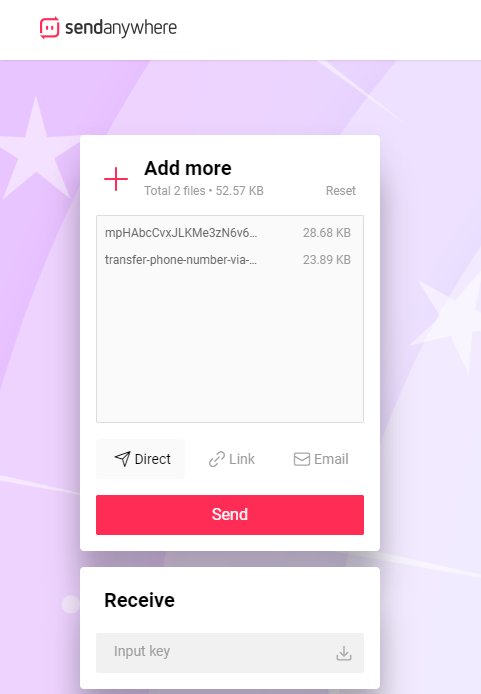
Passo 3: Sul tuo iPhone 15, vai al sito Send Anywhere.
Passo 4: Inserisci il codice a sei cifre generato sul tuo dispositivo Android e tocca "Ricevi".
Passo 5: Attendi che le immagini vengano trasferite sul tuo iPhone 15.
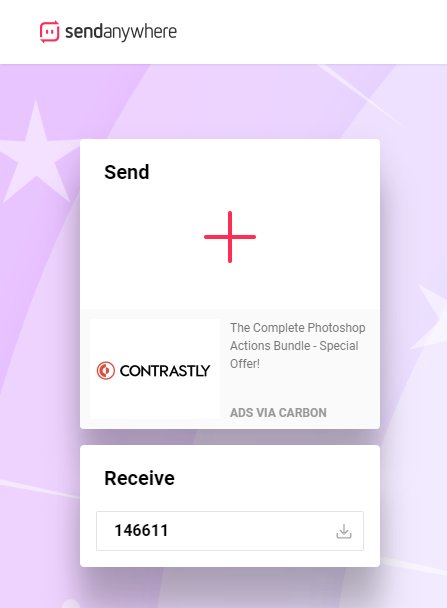
3.2 Snapdrop
Snapdrop è una piattaforma web che utilizza il Wi-Fi per trasferire file tra dispositivi. Ecco come usarlo:
Passo 1: Collegare sia Android che iPhone 15 alla stessa rete.
Passo 2: Sul tuo dispositivo Android, vai sul sito Snapdrop e ai dispositivi verrà dato un nome falso.
Passo 3: Carica le immagini che devi trasferire e inviare.
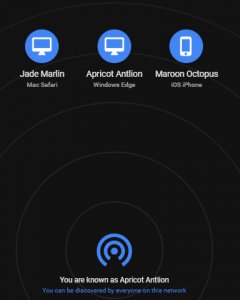
Passo 4: Sul tuo iPhone 15, ricevi le immagini sul sito Snapdrop.
Passo 5: Aspetta che i dispositivi si connettano e che le immagini vengano trasferite sul tuo iPhone.
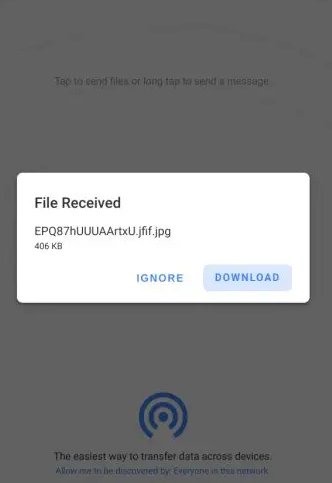
Parte 4: Come trasferire immagini da Android a iPhone15 con servizi cloud
Se siete ancora alla ricerca di altre risposte per "come posso trasferire le immagini da Android a iPhone 15 in modalità wireless?" Questo è il modo più flessibile per trasferire le immagini dal dispositivo Android al vostro iPhone, i servizi cloud possono essere una buona opzione. I servizi cloud offrono un modo conveniente per archiviare e trasferire i file, comprese le immagini. È un modo semplice per risolvere il problema del trasferire immagini da Android a iPhone in modalità wireless.
Quello che dovresti sapere è che, alcuni modi richiedono un abbonamento o hanno limitazioni di archiviazione. Caricare e scaricare le immagini può richiedere tempo e il il link di trasferimento scadrà presto, ad esempio, il link di trasferimento di WeTransfer è solo valido per 7 giorni. Di seguito sono riportate alcune popolari opzioni di servizi cloud che è possibile utilizzare per trasferire le immagini:
4.1 Google Drive
Google Drive è un servizio di archiviazione cloud user-friendly che consente di archiviare e condividere file con facilità. Oltre alle sue capacità di archiviazione, Google Drive offre anche un modo conveniente per trasferire le immagini dal dispositivo Android al vostro iPhone 15. Ecco una guida passo-passo su come usarlo:
Passo 1: Sul tuo dispositivo Android, installa l'app Google Drive e accedi con il tuo account Google.
Passo 2: Carica le immagini che vuoi trasferire su Google Drive.
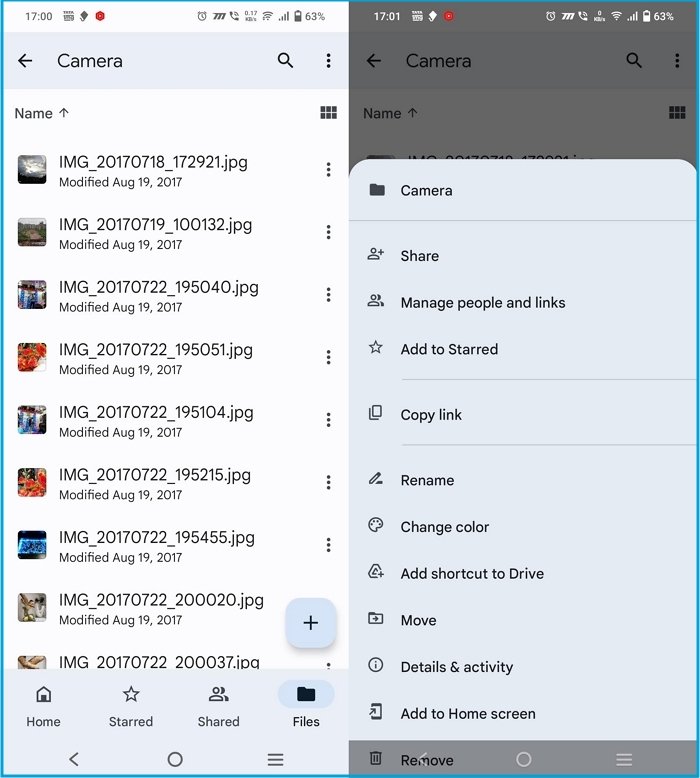
Passo 3: Seleziona "condividi" o usa l'indirizzo email per condividere le immagini.
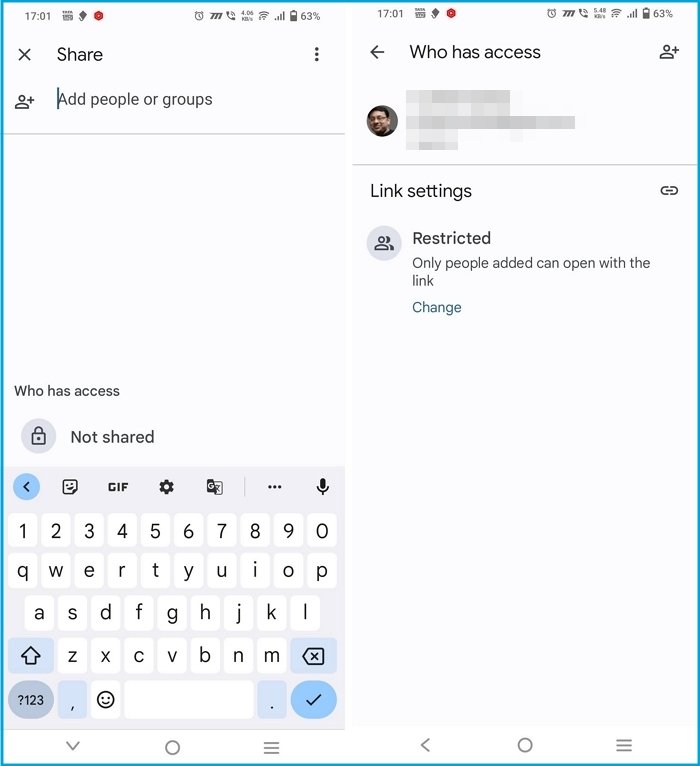
Passo 4: Puoi anche installare l'app Google Drive e accedere con il tuo account Google. Scarica le immagini sul tuo iPhone 15.
4.2 Google Foto
Google Foto è un popolare servizio di archiviazione e condivisione di foto basato su cloud sviluppato da Google. Google Foto può anche essere utilizzato per trasferire le immagini da un dispositivo Android a un iPhone 15, fornendo una soluzione conveniente per gli utenti che vogliono passare a un nuovo dispositivo. Ecco come utilizzare Google Foto per trasferire le immagini da Android a iPhone:
Passo 1: Installa l'app Google Foto sul tuo dispositivo Android dal Google Play Store e accedi al tuo account Google.
Passo 2: Apri l'app Google Foto sul tuo telefono Android.
Passo 3: Tocca la foto del tuo account e carica le immagini che vuoi trasferire.
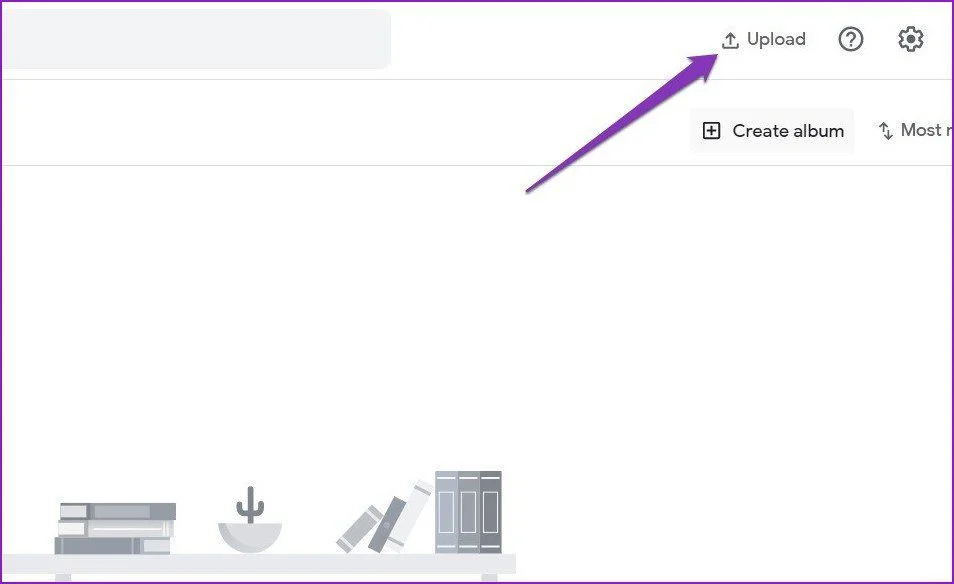
Passo 4: Tocca Crea collegamento. Google Foto caricherà i file sui server di Google e creerà un link da condividere.
Passo 5: Visita il link sul tuo iPhone 15 e scarica le tue foto.
4.3 Dropbox
Dropbox è un servizio di cloud storage versatile e ampiamente utilizzato che offre un modo semplice ed efficiente per condividere e trasferire file su diversi dispositivi. Se stai cercando di trasferire le immagini dal tuo dispositivo Android al tuo iPhone15, Dropbox può essere la tua opzione. Ecco una guida dettagliata su come utilizzare Dropbox per trasferire le immagini:
Passo 1: Sul tuo dispositivo Android, installa l'app Dropbox e accedi con il tuo account Dropbox.
Passo 2: Tocca l'icona "+" per caricare le immagini che vuoi trasferire in Dropbox.
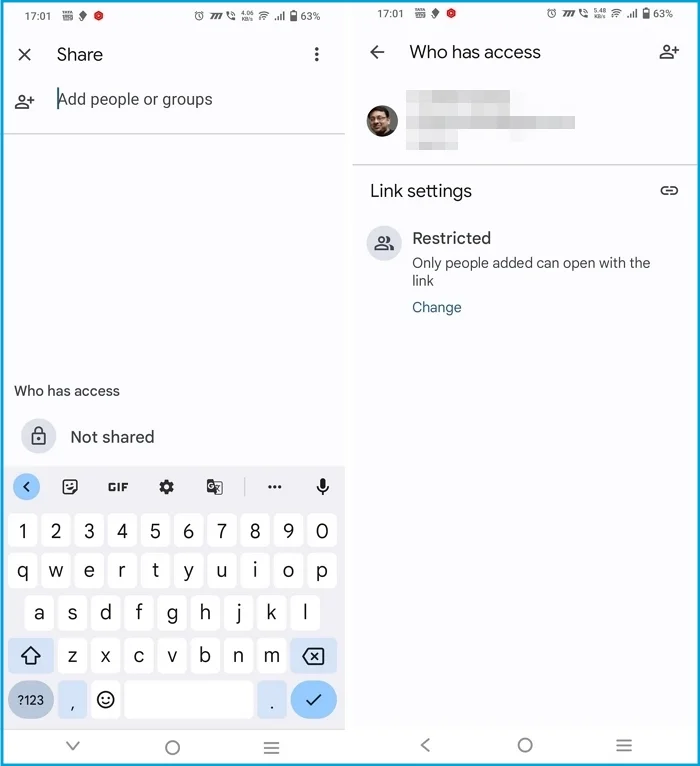
Passo 3: Sul tuo iPhone 15, installa l'app Dropbox e accedi con il tuo account Dropbox.
Passo 4: Scarica le immagini da Dropbox sul tuo iPhone. Scarica le immagini sull'app Dropbox o crea un link per visualizzarle e scaricarle.
4.4 WeTransfer
WeTransfer è un servizio di trasferimento di file basato su cloud che fornisce un modo semplice ed efficiente per inviare file di grandi dimensioni, comprese le immagini, ad altri. Il servizio è completamente sul web, il che significa che è possibile utilizzarlo senza la necessità di installare alcun software sul dispositivo. Ecco una guida passo-passo:
Passo 1: Sul tuo dispositivo Android, vai sul sito di WeTransfer e seleziona "Carica file".
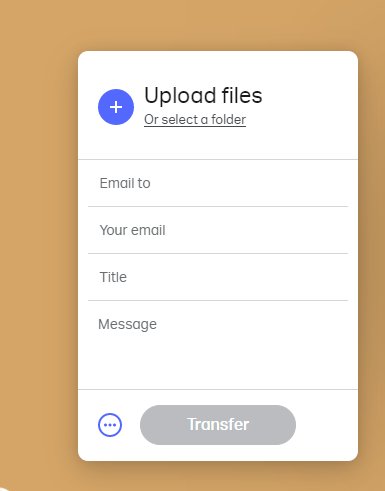
Passo 2: Selezionare le immagini che si desidera trasferire scegliere "Invia trasferimento e-mail" o "Ottieni collegamento trasferimento", quindi toccare "Trasferimento".
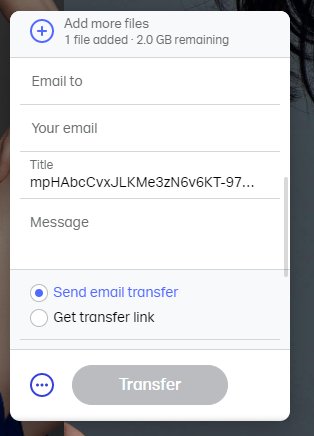
Passo 3: Sul tuo iPhone 15, controlla la tua email per aprire il link WeTransfer o visita direttamente il link di trasferimento.
Passo 4: Scarica le immagini da WeTransfer sul tuo iPhone.
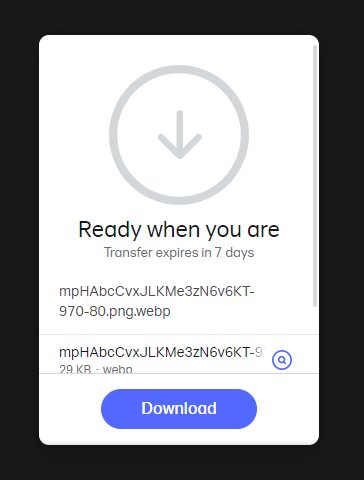
Parte 5: Domande frequenti sul trasferimento di immagini
Q1. Come trasferisco le foto dal telefono all'unità flash?
Trasferire le immagini dal telefono a un'unità flash è facile. Innanzitutto, collegare l'unità flash al computer. Poi, collegare il telefono al computer utilizzando un cavo USB. Una volta collegato, individuare la cartella sul telefono contenente le immagini che si desidera trasferire. Basta trascinare e rilasciare le immagini dalla cartella del telefono alla cartella dell'unità flash sul computer.
Q2. Puoi usare Passa a iOS dopo l'installazione?
No, Passa a iOS è progettato per essere utilizzato durante il processo di configurazione iniziale di un nuovo dispositivo iOS. Dopo aver completato la configurazione iniziale e aver iniziato a utilizzare il dispositivo iOS, l'app Passa a iOS non è più utilizzabile. Se si desidera trasferire i dati da un dispositivo Android a un dispositivo iOS dopo la configurazione iniziale, è necessario esplorare metodi alternativi come UltFone Phone Transfer .
Conclusione
In questo articolo, abbiamo esplorato vari modi su come trasferire le immagini da Android a iPhone 15. Ogni metodo ha i suoi vantaggi e svantaggi, rivediamo la tabella qui sotto:
| Metodo | Perdita di dati? | Velocità? | Qualità? | Complesso? | Punteggio |
|---|---|---|---|---|---|
| UltFone Phone Transfer | Nessuna perdita di dati | Velocità veloce | Alta qualità; 100% garanzia di sicurezza | Facile da usare | ⭐⭐⭐⭐⭐ |
| Move to iOS | Reimposta iPhone 15, perdita di dati | Lento | Buona qualità | Complesso | ⭐⭐⭐ |
| SHAREit/Xender | Nessuna perdita di dati | Lento | Può essere incompatibile | Complesso | ⭐⭐⭐ |
| Nessuna perdita di dati | Lento; Il limite di dimensione è 25MB | Può causare errori | Complesso | ⭐⭐ | |
| Using computer | Nessuna perdita di dati | Lento | Può causare errori | Complesso | ⭐⭐ |
| Send Anywhere/Snapdrop | Nessuna perdita di dati | Lento | Può essere incompatibile | Complesso | ⭐ |
| Google Drive/Google Photos/Dropbox/WeTransfer | Nessuna perdita di dati | Lento; Stoccaggio libero limitato | Può essere incompatibile | Complesso | ⭐ |
In definitiva, UltFone Phone Transfer è la migliore opzione per spostare foto da Android a iPhone 15, offre una soluzione sicura e affidabile con zero perdite di dati. È facile da usare, rendendolo una scelta ideale per chiunque cerchi di inviare immagini senza perdere qualità.

 Lorenzo Adomani
Lorenzo Adomani